Wir haben bei uns in der Schule einige Interaktive Whiteboards (u.a. Promethean Activboard and Panasonic Smartboard UB-T880). Da wir auf den meisten unserer Rechner Ubuntu 16.04 am Laufen haben, mussten wir einen Weg finden, wie man diese Whiteboards mit Ubuntu nutzen kann. Eigentlich sind es drei Punkte oder Fragen, welche wir lösen mussten:
- Treiberunterstützung für Ubuntu
- Kalibrierung der Whiteboards
- Software für das Interaktive Whiteboard
Installation der Treiber
Das Panasonic Smartboard UB-T880 wurde sofort von Ubuntu als Eingabegerät erkannt. Hier gab es keine Probleme – USB anstecken und fertig 🙂 Etwas schwieriger gestaltet sich die Installation der Treiber für das Promethean ActivBoard, da das Board nicht automatisch erkannt wurde. Zusätzlich gab es bei unserem Board das Problem, dass ein Rechner mit USB3.0 Controller es nicht erkennen konnte. Wir haben da einfach einen etwas älteren Rechner genommen, der noch einen USB2.0 Controller hatte. Mit dem lief es dann einwandfrei.
Promethean bietet dankenswerterweise auch Treiber für Ubuntu 64bit und 32bit an, wobei die Reihenfolge bei der Installation zu beachten ist! Zuerst muss das Paket activaid_xy installiert werden und danach activdriver_xy! Evtl. ist ein sudo apt install -f notwendig, um fehlende Abhängigkeiten aufzulösen. Bei der Installation wir ein neues Kernelmodul gebaut, sodass es sinnvoll ist den Rechner neuzustarten. Danach sollte das Smartboard erkannt werden.
Man kann sich die Geräte (alle Eingabegeräte) mit xinput –list anzeigen lassen.
Kalibrierung des Whiteboards
Für die Kalibrierung von Touchgeräten gibt es unter Ubuntu das Tool xinput_calibrator. Dieses muss zuerst installiert werden mit
sudo apt install xinput-calibrator
installiert werden. Danach kann man das Programm mit xinput_calibrator aufrufen.
Hinweis: Es empfiehlt sich bei einem Multi-Monitor-Setup, alle Bildschirme vor der Kalibrierung zu spiegeln, da sonst bei der Kalibrierung der gesamte virtuelle Bildschirm genutzt wird!
Nachdem man das Programm gestartet hat, erscheinen nacheinander 4 rote Fadenkreuze, die man mit dem Stift antippen muss. Danach ist das Smartboard kalibriert, allerdings gehen diese Änderungen nach dem Neustart verloren. Deshalb gibt xinput_calibrator am Ende einen Abschnitt für die XServer-Konfiguration aus. Diesen kopiert man am besten in die Datei /usr/share/X11/xorg.conf.d/99-calibration.conf. So bleibt die Kalibrierung auch nach dem Neustart erhalten.
Software für das Interaktive Whiteboard
Ehrlich gesagt, habe ich nur eine Software getestet, die mir von verschiedenen Seiten empfohlen wurde: OpenBoard! Auf der Seite kann man sich das entsprechende Paket für Ubuntu 16.04 herunterladen und installieren:
sudo dpkg -i openboard_ubuntu_16.04_1.3.5_amd64.deb
Die Software funktioniert bisher sehr gut und alle grundlegenden Features sind enthalten.
Integration in Linuxmuster.net
Ich hatte hier schon mehrmals erwähnt, dass wir als Schullösung für unsere IT Linuxmuster.net einsetzen. Deshalb hier noch ein paar Hinweise. Damit die Seiten aus OpenBoard automatisch im Home_auf_Server gespeichert werden, muss der Pfad in OpenBoard angepasst werden. Dazu öffnet man die Datei /opt/openboard/etc/OpenBoard.config und fügt folgende Zeile im [App] Abschnitt hinzu:
DataDirectory={Home}/Home_auf_Server/OpenBoardWeiterhin hatten wir auf einem Wacom-Board das Problem, dass eine 4:3 – Auflösung auf die gesamte Bildschirmbreite gedehnt wurde und somit das Bild verzehrt aussah. Das kann mit folgender xrandr-Option lösen:
xrandr --output DVI-I-1 --set "scaling mode" "Full aspect"
Insgesamt haben wir nun so eine einheitliche Lösung für unsere Smartboards. Die Lehrkräfte können an jedem Computer ihre Folien/Seiten vorbereiten oder importieren und finden an allen Whiteboards das gleiche Setup vor!
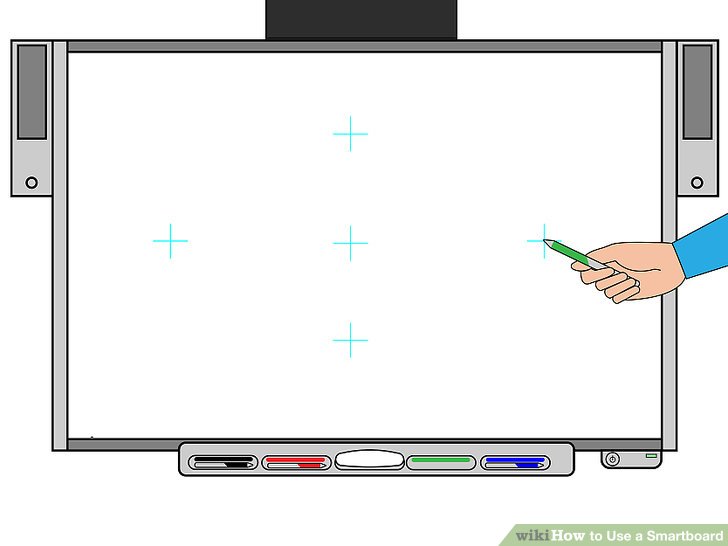
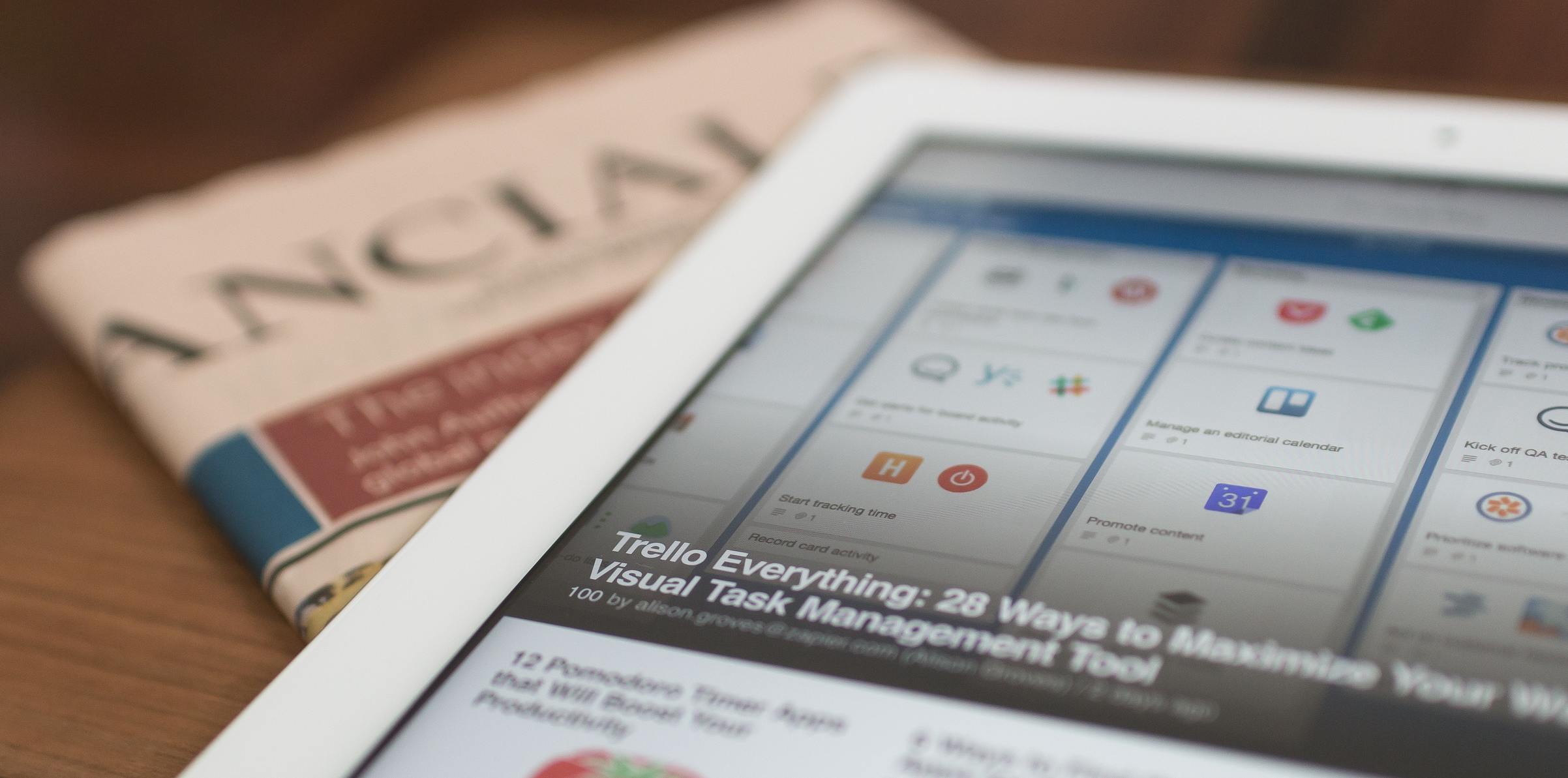
![[Update] Fotobuch gestalten mit Ubuntu](https://zefanjas.de/wp-content/themes/rara-readable/images/fallback/rara-readable-related.jpg)


[…] wollen. Als Software verwenden wir OpenBoard. Vor einiger Zeit hatte ich bereits einen Artikel zur Einrichtung und Integration von OpenBoard in unsere Schulserverlösung linuxmuster.net geschrieben. Die Software hat seitdem […]